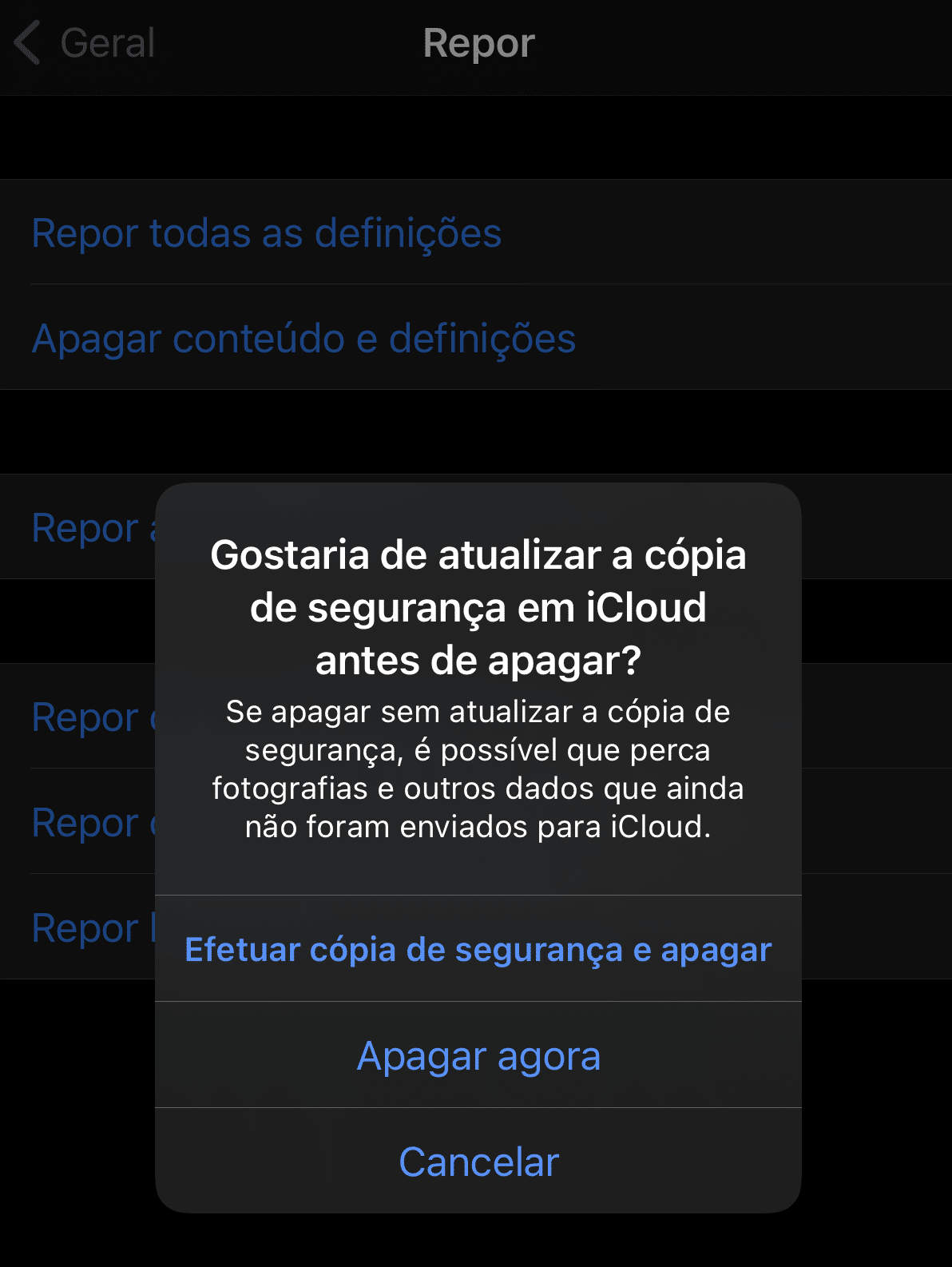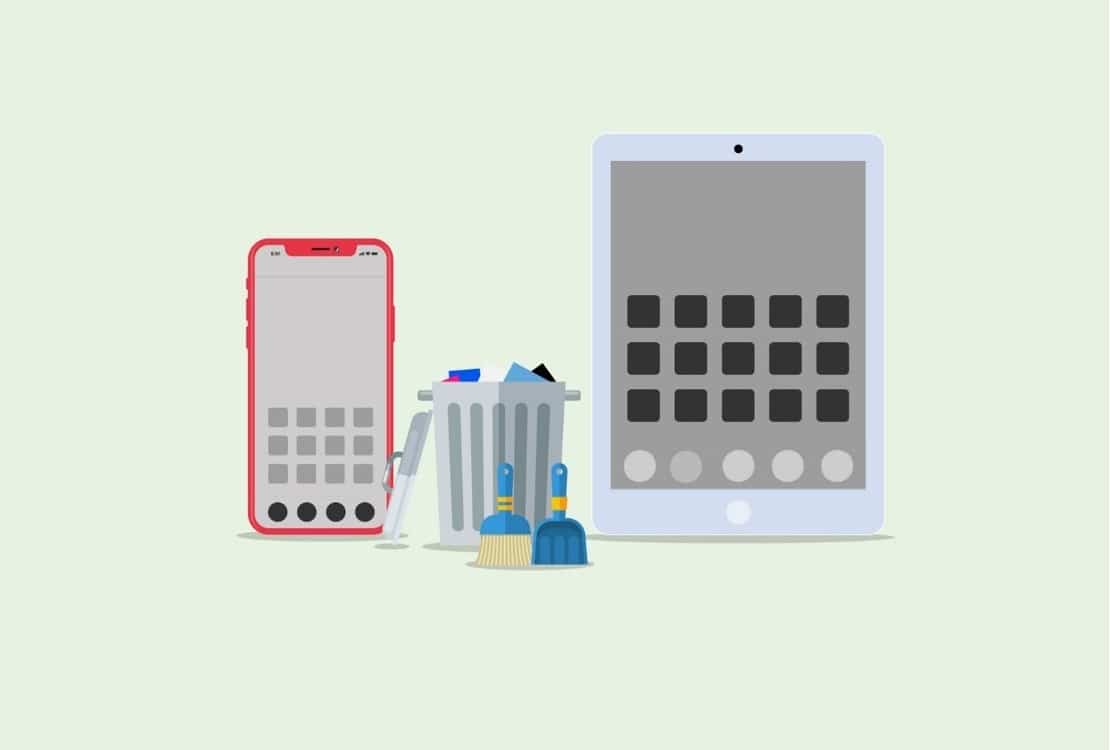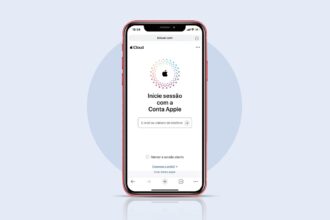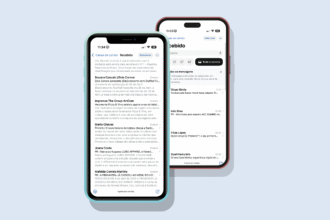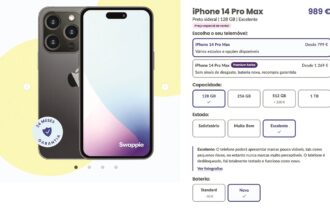Quando vemos o que está a ocupar o armazenamento no nosso iPhone ou iPad, é fácil de perceber o que é que o iOS quer dizer com ‘Aplicações’, ‘Sistema’, ‘Fotografias’ e ‘Multimédia’. Se queremos recuperar espaço, o mais fácil é apagar fotografias ou vídeos da galeria ou aplicações que pouco usamos. Mas há uma parte que intriga vários utilizadores: afinal, o que é que o iOS entende por ‘Outro’? Que tipo de ficheiros estão aqui e como é que os podemos apagar?
Caches, a explicação óbvia
A descrição dada pela Apple dá algumas pistas: «Caches, registos e outros recursos a ser usados pelo sistema». Por exclusão de partes, este ‘Outro’ reúne tudo aquilo que não são aplicações, fotografias, vídeos, documentos ou músicas. Assim, o ‘Outro’ é também o espaço usado pelo sistema para ter tudo a trabalhar, como as indexações feitas no Spotlight, que usamos quando procuramos alguma coisa no iPhone ou iPad. O iOS podia dar oportunidade de apagarmos directamente estes ficheiros ou caches, mas isso não acontece. Vamos tentar contornar esta limitação do iOS com este guia.
1 – A primeira coisa a fazer é perceber o quanto ocupa o ‘Outro’ no iOS. Entre nas ‘Definições’ > ‘Geral’ > ‘Armazenamento (iPhone)’, ou (iPad), conforme o dispositivo onde quiser seguir este passo-a-passo. No nosso caso, temos 10,6 GB de ficheiros e dados nesta categoria. Se ligar o iPhone ou iPad ao Mac, já não vai aparecer o ‘Outro’, mas sim uma coisa completamente diferente: ‘Documentos & Dados’, o que não contribui muito para percebermos, realmente, o que inclui este grupo de ficheiros.
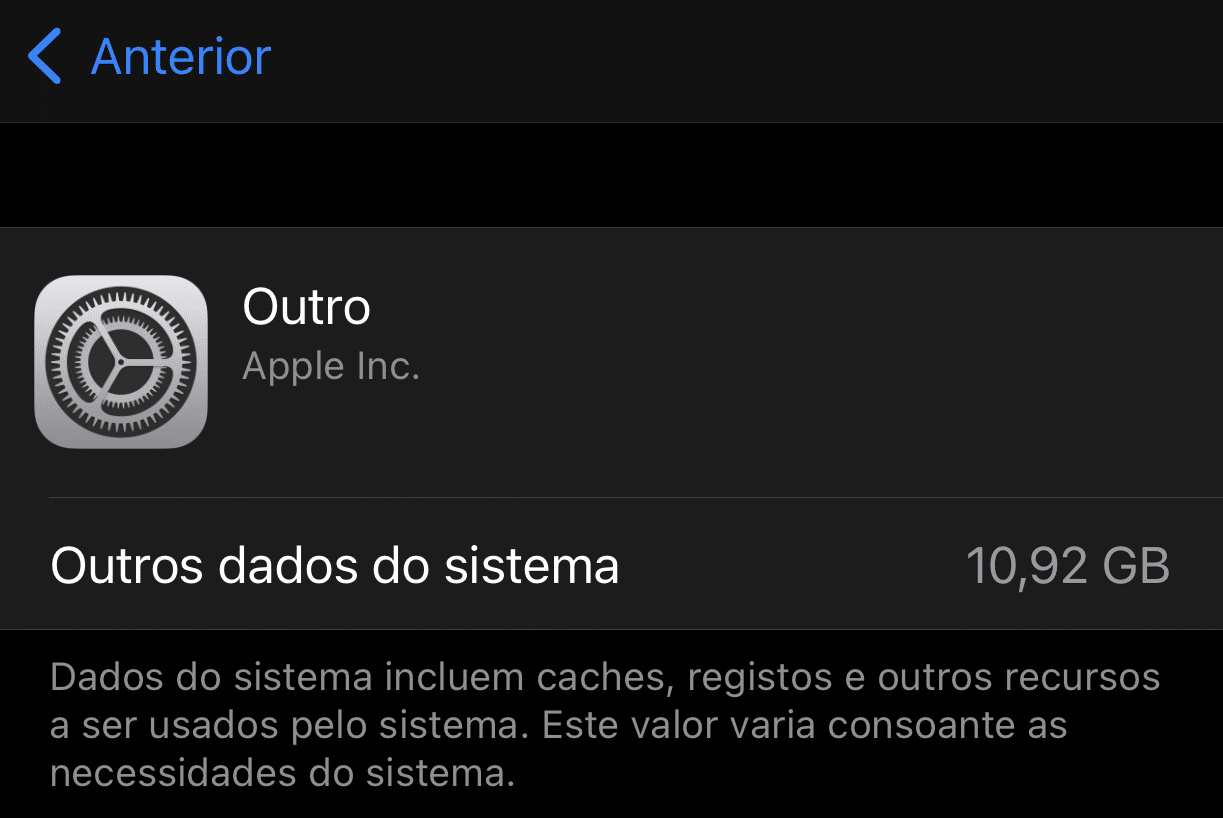
2 – Vamos tentar reduzir o ‘Outro’ do iPhone ou iPad a partir de uma pista dada pela explicação do iOS: cache. Todas as apps que tem instaladas terão a sua cache – a forma mais rápida de conseguir aqui algum espaço é reiniciar o smartphone ou o tablet. Com isto, conseguimos recuperar quase 1 GB no iPhone que usámos para fazer este guia: o grupo ‘Outro’ passou para 9,68 GB.
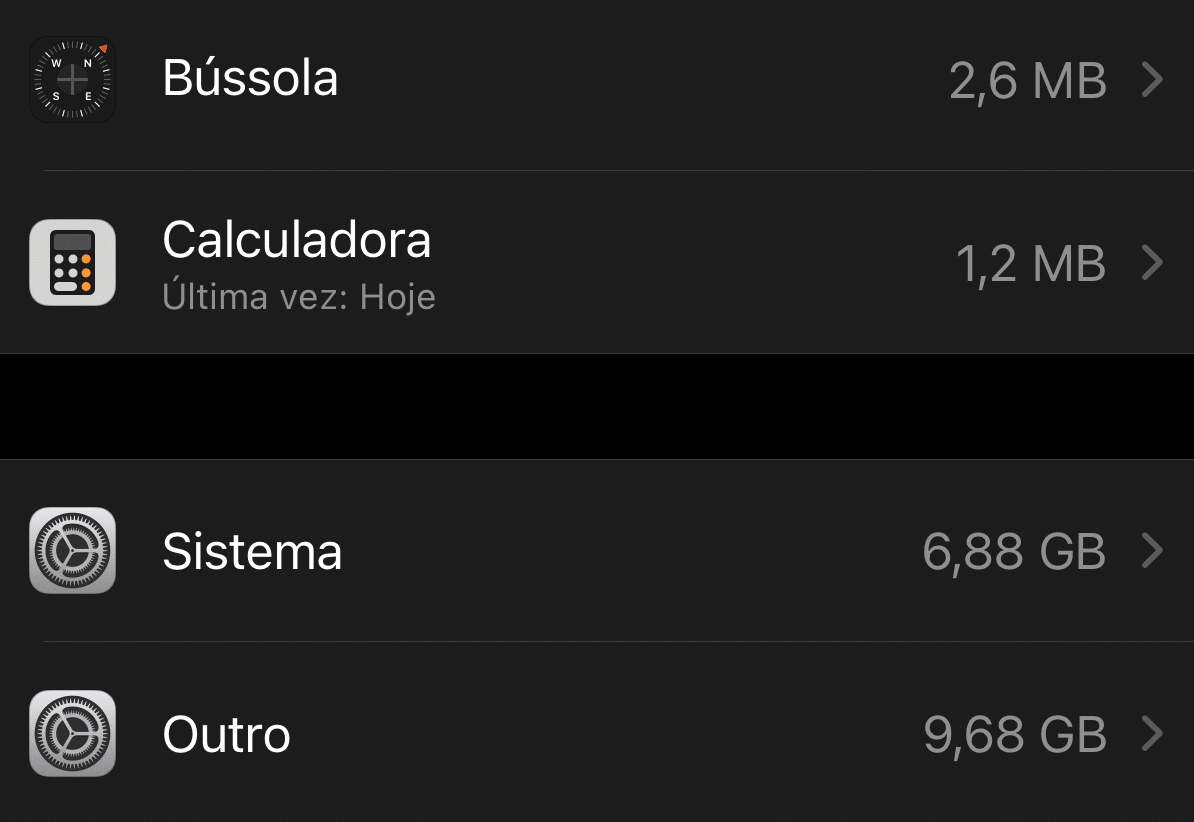
3 – Uma das apps óbvias que tem, e terá, sempre ficheiros em cache será o browser Safari. Felizmente, esta também é uma das mais fáceis de “limpar”. Entre, mais uma vez, nas ‘Definições’, deslize a interface para baixo e entre em ‘Safari’. Aqui, faça scroll até encontrar a opção ‘Limpar histórico e dados dos sites’ e dê-lhe um toque. Desta vez a poupança não foi tão grande como no passo anterior: apenas 530 MB.

4 – Reiniciar o iPhone e limpar a cache de algumas apps deu-nos alguma margem de manobra, mas é possível ir um pouco mais longe. Na área ‘Armazenamento (iPhone)’ estão todas as aplicações instaladas e é possível ver quanto estão a ocupar. Se tocar em qualquer uma delas, pode ver o espaço ocupado pelos ‘Documentos e dados’, além do tamanho da própria app. Nesta área, podia haver forma de apagar estes documentos e dados, como se fosse um reset à app, mas isto não é possível no iOS.
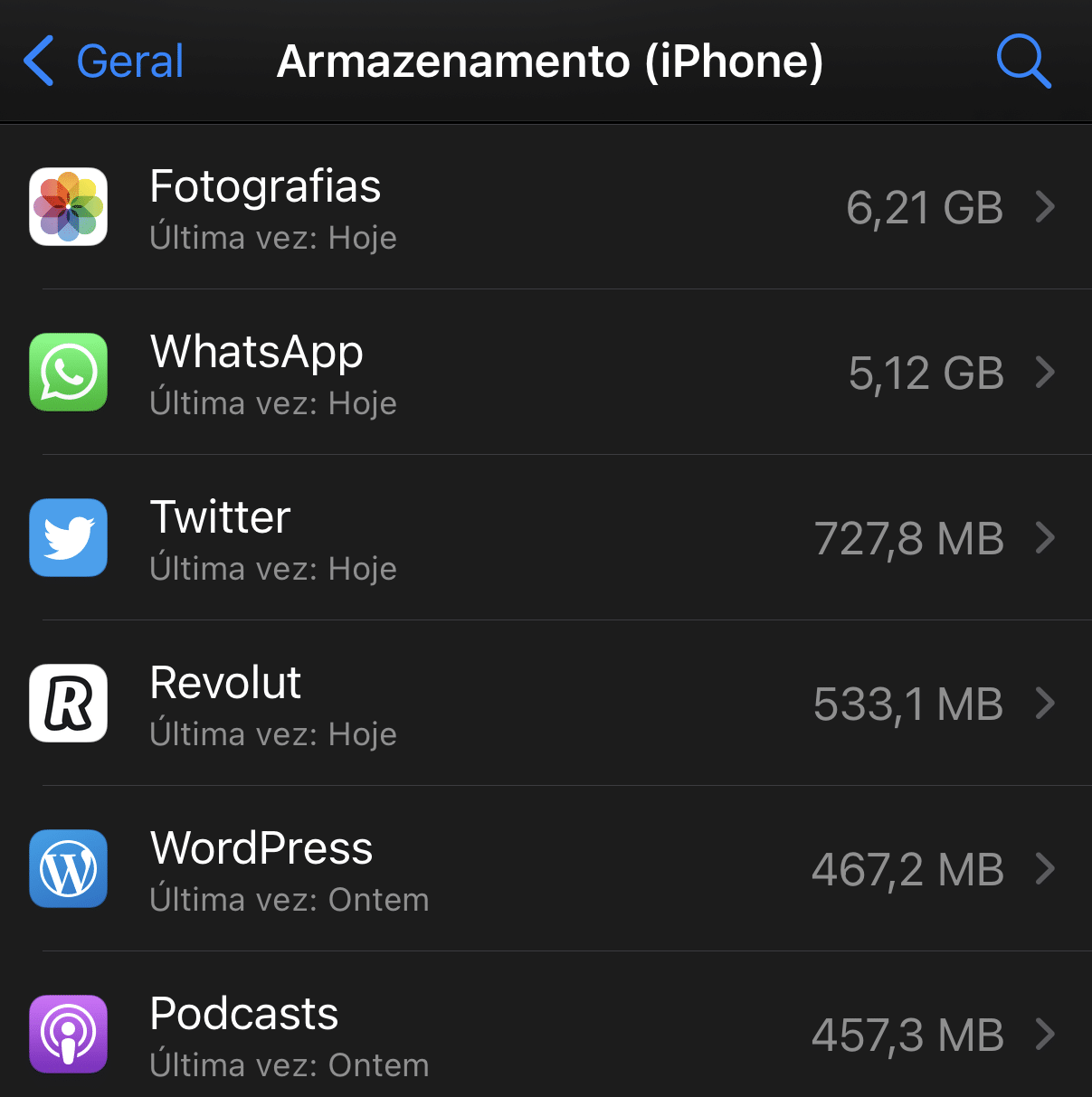
5 – Aqui o que pode fazer, resume-se às duas opções disponíveis: ‘Remover aplicação’ e ‘Apagar aplicação’. A primeira permite libertar espaço, mas mantém documentos e dados, o que é útil se a quiser apagar e, mais tarde, voltar a instalá-la e recuperar tudo – ou seja, é o tal reset de que falámos no passo anterior, mas que obriga a desinstalar a app do sistema.
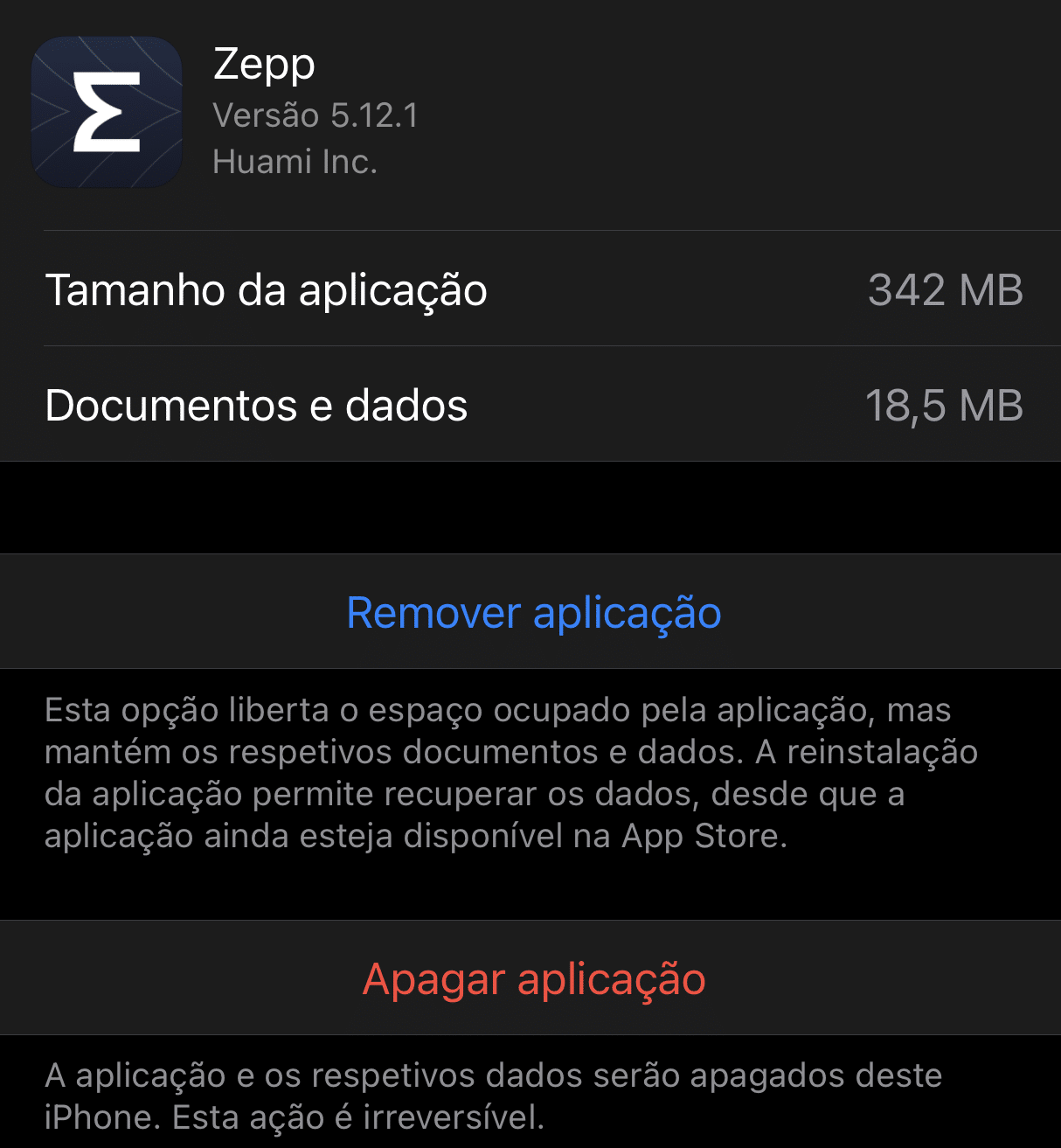
Já a segunda, é a mais drástica e faz com que tudo seja desinstalado e apagado do iOS – deve fazer isto quando já não quer mesmo usar a aplicação e não a quiser voltar a instalar tão cedo. Para recuperar espaço a sério, vai ter mesmo de apagar apps que usa pouco, uma vez que que muitos dos dados incluídos no grupo ‘Outro’ são ficheiros das próprias apps.
6 – Há mais uma coisa que pode fazer para recuperar espaço do ‘Outro’: evitar que o iOS guarde mensagens por muito tempo. Quando apaga uma conversa de SMS ou iMessage, não está realmente a fazê-lo: o sistema ainda armazena tudo. Para limitar o tempo que as mensagens ficam a ocupar espaço no iPhone ou iPad, entre nas ‘Definições’ e depois em ‘Mensagens’. Deslize o ecrã para baixo até encontrar o separador ‘Histórico de mensagens’ e a opção ‘Manter mensagens’ – por defeito, deve estar seleccionado ‘Para sempre’. Mude esta definição para ‘30 dias’. Se tiver muitas mensagens, este acção pode ajudar a recuperar algum espaço, mas se for do tipo de pessoa que gosta de guardar SMS ou iMessage antigas, este passo não se justifica.
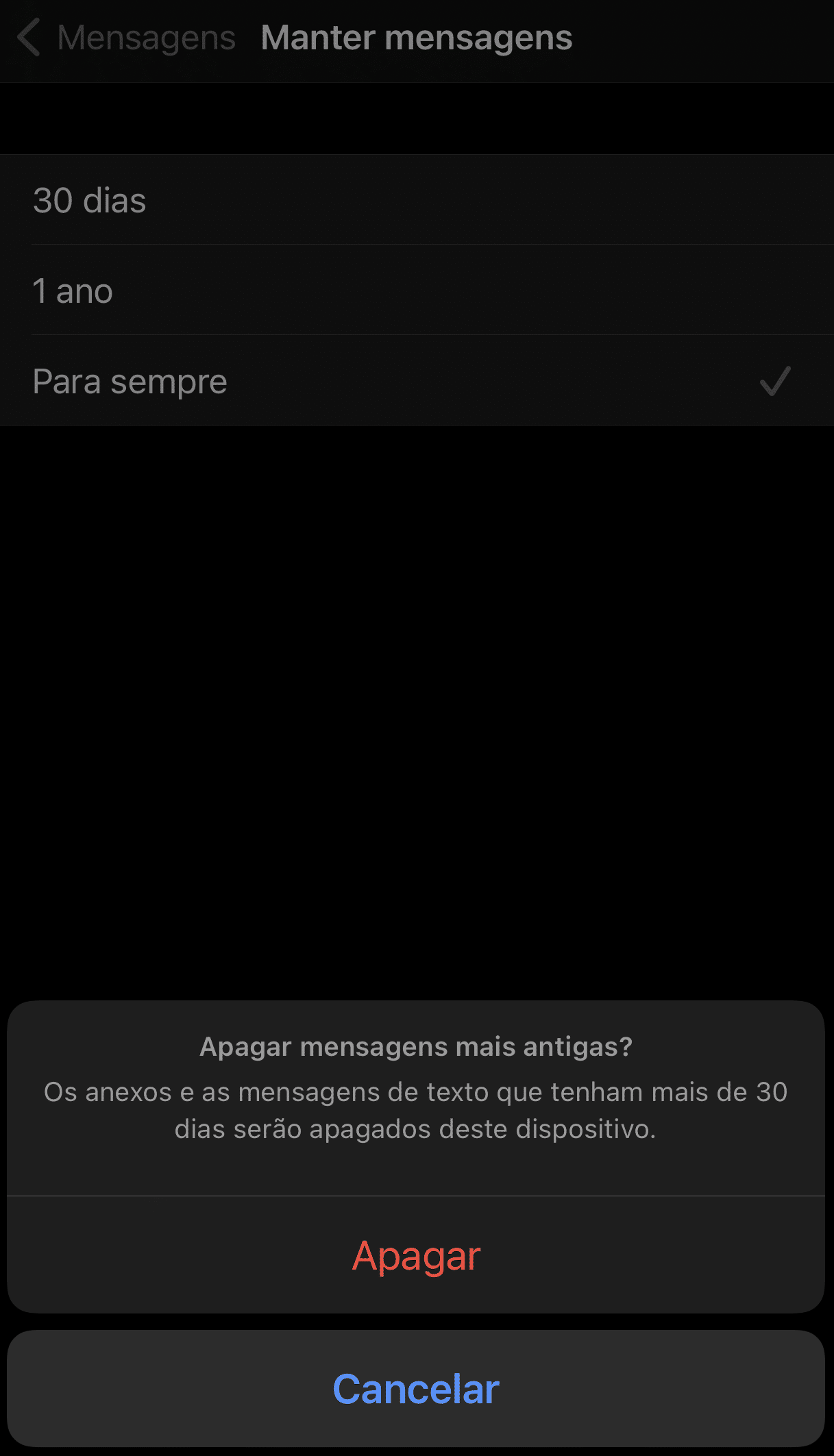
7 – A nossa última sugestão deve ser o seu plano de recurso. Se concluir que nenhuma das sugestões que demos tem impacto significativo na redução do espaço ocupado pelo grupo ‘Outro’, experimente fazer reset total ao iPhone/iPad. Primeiro, ligue-o ao Mac e, no iTunes ou na janela do dispositivo que fica disponível a partir do Finder (versões mais recentes do macOS), clique em ‘Efectuar cópia de segurança’ para fazer backup dos seus dados. Depois, volte ao iPhone/iPad, entre nas ‘Definições’ > ‘Geral’ >’Repor’ e toque em ‘Apagar conteúdo e definições’, seguido de ‘Apagar agora’.